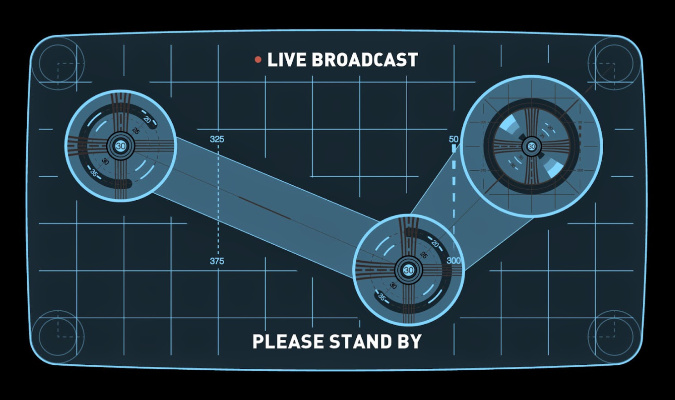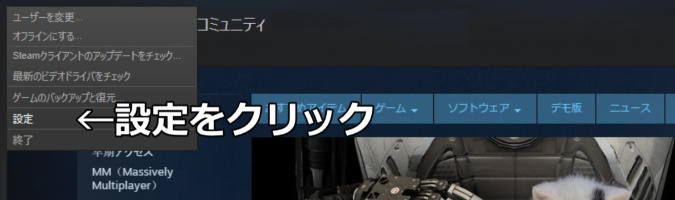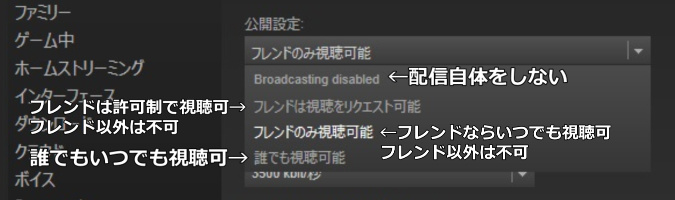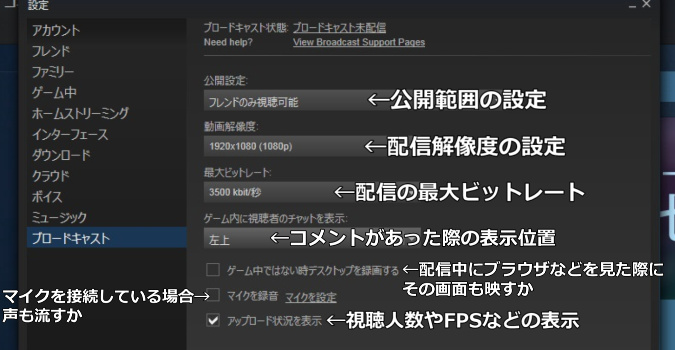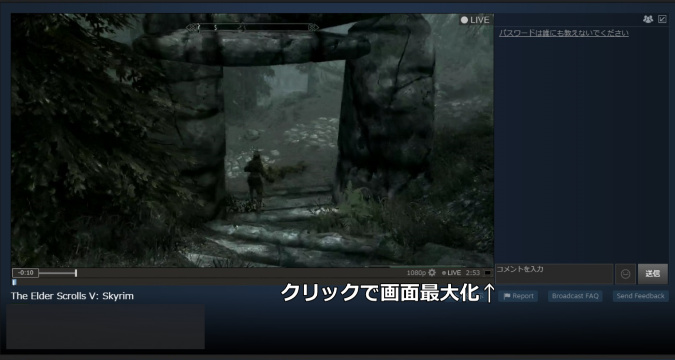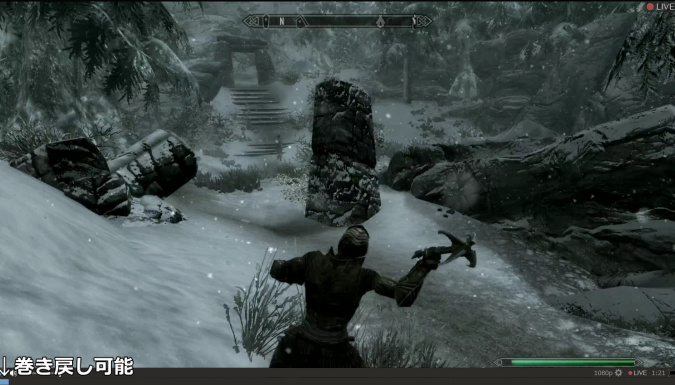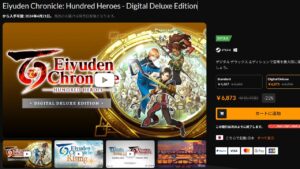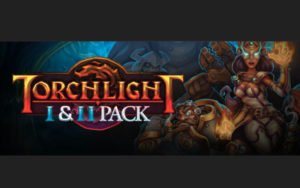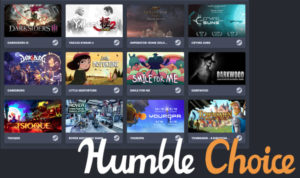日本でゲーム配信を行っている人の多くはYoutubeやニコニコ動画、Twitch、Cave tubeなどの動画サイト、配信サイトを利用して配信しているかと思いますが、生放送、配信に関してはニコニコ動画のサービスであるニコニコ生放送の利用者が非常に多く思います。
しかし、ニコニコ生放送で配信を行うためにはプレミアム会員になる必要があり、月額540円支払わないといけません。
そのわりにサーバーが貧弱であったり、最大ビットレートが低く高画質配信が難しかったりと使いづらさもあります。
そんなニコニコ生放送とは違い、Steamを利用してゲームをしている人であれば誰でも簡単に高画質な配信を無料で行えるSteamのゲーム配信機能である「Steam Broadcasting(スチーム ブロードキャスト)」を使ったゲーム配信の方法と設定のやり方、特徴などを紹介していきます。
上記の通り、Steam BroadcastingはSteamユーザーであれば誰でも簡単に無料でゲーム配信が行える非常に便利なサービスです。
ニコニコ生放送などでゲーム配信を行う場合、色々ありますがNLEやOBS、X Splitなどの配信ツールを用いる必要があり、ギリギリまで画質、音質を上げつつ、配信が止まらないように試行錯誤しながら設定を行う必要があるなど非常に面倒でもあります。
ニコニコ生放送では基本的に30分1枠として配信を行いますが、それ以上続けて配信するには基本的に延長するごとに追加で料金が発生するのに大して、Steam Broadcastingでは制限時間なく無料で配信を続けることができるのは魅力です。
では、実際にSteam Broadcastingの使い方を解説していこうかと思います。
まずはSteamのクライアントを起動し、左上の Steam をクリック⇒ 設定 を選択します。
設定タブが開いたらブロードキャストを選択します。
公開設定の下のプルダウンメニューをクリックすると自分が行うゲーム配信の公開範囲を決めることが出来るのですが、公開範囲が「Broadcasting disabled」になっている場合他の設定項目が現れないので、一度公開範囲を変更しましょう。
公開範囲とその他の設定に関しては下の画像に書いてあるかと思いますが、基本的には初期設定で構わないかと思います。
公開範囲に関しては、配信者のフレンドのみ視聴可能な「フレンドは視聴をリクエスト可能、フレンドのみ視聴可能」と文字通り誰でも配信を視聴可能になる「誰でも視聴可能」、ゲーム配信自体を行わない「Broadcasting disabled」の4つから選択します。
ゲーム配信自体を行わない「Broadcasting disabled」以外を選択した場合は、誰か1人でも配信を見に来た段階でゲーム配信が始まるようですが、ちょっと見られたくないようなゲームをプレイする場合に関しては「フレンドは視聴をリクエスト可能」にしておくと、配信者が許可をしない限り配信を見ることはできないのでオススメです。
設定はたったこれだけで、あとは実際にゲームをプレイしていれば興味がある人が見に来てくれるかもしれません。
フレンドのゲーム配信を視聴するには、クライアントの右下からフレンド一覧を出して、配信を見たいフレンドの名前右の三角をクリック。
「ゲームを視聴」をクリックするだけでOKです。
さて、今回は仲良くしていただいているフレンドの方にお願いして実際の視聴画面を撮らせていただきましたので、解説ではありませんが大体どんな感じなのかを感じ取っていただけたらと思います。
ゲームの視聴を開始すると若干のロードを挟んだ後に以下のようにゲーム配信を視聴することが出来ます。
Youtubeやニコニコ動画を初めとした動画サイトを利用したことがある人であれば大体使い方は一緒なので戸惑うことはないかと思いますが、プレイ画面を最大化してゲーム配信者が実際に見ているであろう画面とほぼ変わらない画質、画面サイズで視聴することも出来ます。
また、生で配信しているのにもかかわらず左下の水色のバーをクリックすることで視聴を開始してから今までの映像を巻き戻してみることもできるという今までにない素敵機能も備わっています。
画面右上には「○LIVE」もしくは「●LIVE」と表示されているかと思いますが、おそらく赤丸の場合は常に配信されている映像を最新の状態に更新し、白丸の方は巻き戻して過去の映像を見た際に、最新の映像に更新せずに配信を見ていくかの設定かと思います。
この辺りはしっかり確かめたわけではないので、間違っていたら指摘していただけたらと思います。
さて、実はSteam Broadcasting(スチーム ブロードキャスト)では、設定をすることでSteamで購入することのできないゲームなどを配信することができる非常に便利な機能も備わっています。
設定次第ではプレイステーションやXBOXのゲームもSteam Broadcastingを通して配信することもできます。
もちろん、PCに映像を取り組むためにはキャプチャーボードなどの機器は別途必要になりますが。
この記事もだいぶ長くなってしまいましたので、その方法についてはまた別の記事に書こうかと思います。
今回の記事では、あたかもニコニコ生放送などの人気配信サービスよりもSteam Broadcastingの方が優れているような書き方をしてしまいましたが、ニコニコ生放送などにしかない日本人からの圧倒的な需要やコミュニケーションツール、コメント読み上げソフトなどの外部ツール、配信以外での様々なサービスなどの魅力もすごくたくさんあるかと思います。
手軽さや配信映像のクオリティだけでなく、様々な要素から自分に合ったゲーム配信スタイルを選ぶと良いかと思います。
それでは、良いゲームライフを!